상위 13개 Samsung Galaxy S8/S8+ 팁 및 요령
잡집 / / February 15, 2022
삼성 플래그십인 갤럭시 S8과 S8+가 며칠 전 인도에서 출시되었습니다. 그것의 프리미엄 외관과 멋진 기능, 호출 인상적인 과소 평가 일 것입니다. Android Nougat에서 실행되고 삼성 고유의 TouchWhiz와 결합되어 Galaxy S8이 기능과 협력하고 있다는 것은 의심의 여지가 없습니다.

오늘 이 기사에서는 S8 경험을 한 단계 더 끌어올리는 데 도움이 되는 13가지 멋진 Samsung Galaxy S8 팁과 트릭을 발견하는 데 도움을 드립니다.
또한 읽기:Samsung Galaxy S8의 배터리 수명을 최대화하는 3가지 방법1. 탐색 모음 사용자 지정
S8 및 S8+에서 삼성은 상표인 마름모꼴 키를 화면 버튼으로 업그레이드했습니다. 기본적으로 뒤로 버튼은 오른쪽에 있고 최근 버튼은 왼쪽에 있습니다. 좋은 소식은 이 설정이 익숙하지 않은 경우 버튼을 쉽게 바꿀 수 있다는 것입니다.
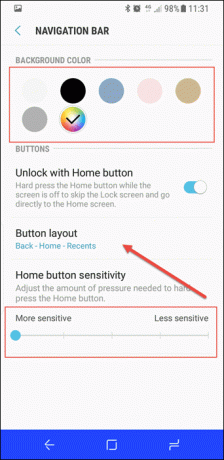

또한 탐색 모음에 색상 대시를 추가할 수도 있습니다. 디스플레이 설정 > 탐색 표시줄로 이동하여 원하는 배경색을 선택합니다. 즉, 대시 블루는 나쁘지 않습니다. 또한 바의 감도를 원하는 대로 조정할 수 있습니다.
완전히 새로운 Samsung Galaxy S8은 2220 x 1080의 고해상도를 자랑하지만 각 픽셀이 작동하도록 설정하지는 않습니다. 이를 최대한 활용하려면 화면 해상도를 2960 x 1440의 모든 영광으로 설정할 수 있습니다.
2. Edge 피드 및 앱 사용자 지정
확실히 Galaxy S8의 가장자리는 매끄럽고 최신 디스플레이를 표시하는 데 편리합니다. 일기 예보, 뉴스 및 메시지 알림. 가장자리가 더 나은 이유는 무엇입니까? 고도로 사용자 정의.
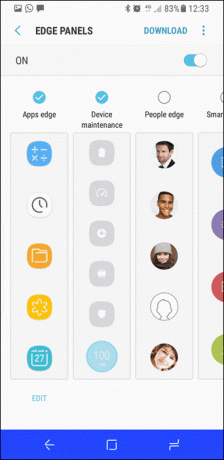
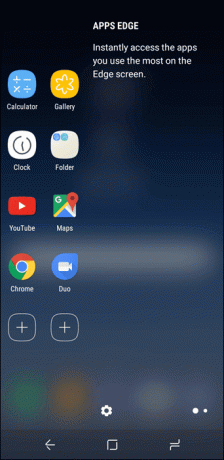
새로운 에지 앱을 다운로드하고 이미 있는 앱 대신 교체하기만 하면 됩니다. Edge screen settings > Edge 패널로 이동하여 앱, 연락처, 스마트 선택, 작업, 미리 알림 등의 옵션 중에서 선택합니다.
3. 다운로드 부스트
갤럭시 S8은 또한 스포츠 부스터 다운로드 어느 다운로드 속도를 빠르게 30MB가 넘는 대용량 파일의 경우. Galaxy Alpha에서 처음 선보인 이 기술은 Wi-Fi와 Cellular 데이터를 동시에 사용하여 프로세스를 가속화합니다.
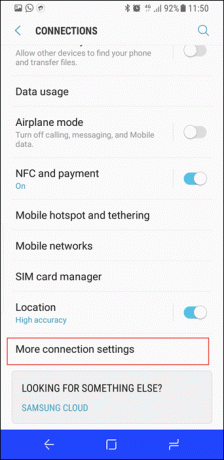
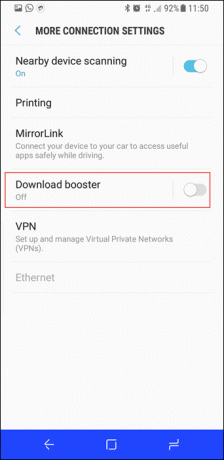
이 설정은 연결 > 추가 연결 설정으로 이동하고 다운로드 부스터 스위치를 켜기로 전환하여 액세스할 수 있습니다.
셀룰러 데이터에 한도가 있는 사람들은 셀룰러 데이터 소비에 주의하십시오.
4. 지문 제스처
후면에 배치된 지문 센서로 인해 짜증이 났다면 여기에 좋은 소식이 있습니다. 글쎄, 그것은 당신을 위해 전화의 잠금을 해제 할뿐만 아니라 알림 서랍에 대한 깔끔한 문으로도 두 배가됩니다. 아래로 스와이프하기만 하면 알림 창에 즉시 액세스할 수 있습니다.
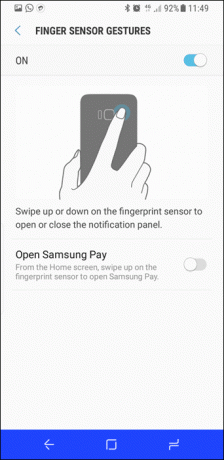
5. 셀카를 바꿔보세요
휴대 전화에서 Snapchat과 같은 필터를 찾고 있습니다. 갤럭시 S8에 답이 있습니다. S8은 카메라에 미친듯이 재미있는 필터를 제공합니다. 총 31개의 만화 같은 필터 중에서 선택할 수 있습니다.
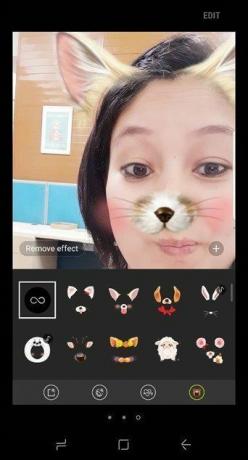
이 기능은 오른쪽에 있는 곰 아이콘을 눌러 액세스할 수 있습니다. 저에게 묻는다면, 토끼는 제가 개인적으로 가장 좋아하는 것입니다.
6. 모든 것을 펼치다
이 기능은 iOS 전환 홈 화면의 앱에 익숙한 사람들입니다. 대부분의 Android 휴대전화에는 앱 서랍 여기에는 홈 화면에 최소한의 앱만 포함된 수많은 앱이 포함됩니다.
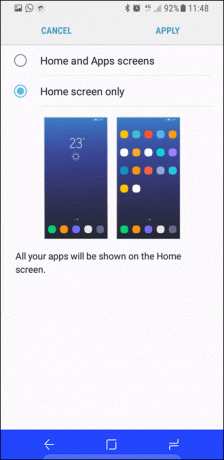
글쎄, 그것이 당신에게 적합하지 않다면 홈 화면 설정 > 홈 화면 레이아웃으로 이동하여 홈 화면 전용 옵션을 선택하여 iOS 모양을 복제할 수 있습니다.
7. 간편한 앱 관리
를 위해 장기간 안드로이드 사용자, 앱을 제거하려면 일반적으로 앱을 길게 누르고 상단의 제거 레이블 쪽으로 끕니다.
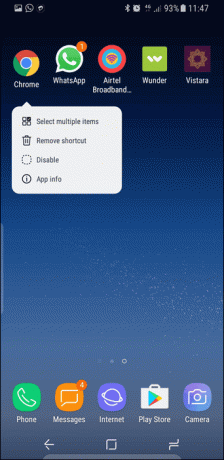
Galaxy S8은 드래그 앤 드롭 기능을 없앴습니다. 그 자리에 앱을 길게 누르기만 하면 필요한 모든 옵션이 포함된 메뉴가 팝업되는 훨씬 멋진 기능이 있습니다.
8. 화면 도킹
Android Nougat은 분할 창 시스템을 도입했고 S8은 이를 조금 더 발전시킨 것 같습니다. 이제 화면 하단에서 작업을 계속하면서 창의 특정 부분을 화면 상단에 고정할 수 있습니다.
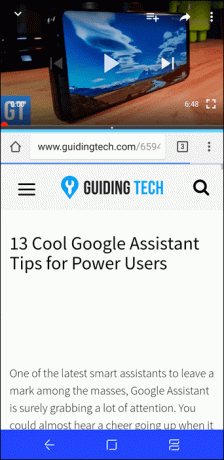
이 멋진 기능은 비디오나 라이브 스트림을 시청하는 동안 매우 유용합니다. 최근 키를 길게 누르고 독 화면 아이콘을 탭한 다음 부분을 선택하기만 하면 됩니다. Ta-Da, 상단에 멋진 화면이 도킹되어 있습니다.
15가지를 확인해보세요 가장 멋진 Android Nougat 기능9. 한 손 모드
동의했다 삼성 갤럭시 S8의 인피니티 디스플레이 밝고 인상적인 디스플레이와 부드러움으로 너무 놀랍습니다. 그러나 매번 두 손이 자유로울 수 있는 것은 아닙니다.
고맙게도 화면 하단으로 화면을 축소하는 한 손 모드와 함께 제공되므로 한 손으로 자유롭게 사용할 수 있습니다. 또한 손이 작은 사람들을 위한 플러스 포인트이기도 합니다.
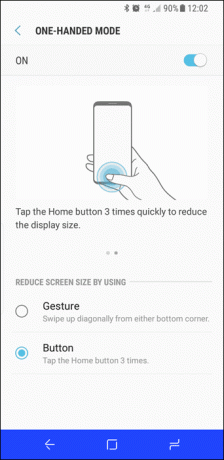

이를 활성화하려면 고급 기능으로 이동하여 옵션을 활성화하기만 하면 됩니다. 설정이 완료되면 홈 버튼을 세 번 탭하거나 하단 모서리에서 대각선으로 위로 스와이프합니다. 당신은 그것을 가지고 있습니다.
10. 게임 모드 향상
Game Launcher 앱이 Galaxy S8 및 S8+에서 다시 등장합니다. 이전에 Galaxy S7 및 S7 Edge에서 선보였던 이 제품은 게임 경험을 향상시키는 것을 목표로 합니다.
모든 게임 앱을 그룹화하고 게임 세션을 녹화하거나 방해 금지 모드로 전환하는 것과 같은 펑키한 기능을 추가합니다.
이것에 대한 가장 좋은 점은 이러한 모든 기능에 떠 있는 거품을 탭하여 액세스할 수 있다는 것입니다.
또한, 진지한 게임에 손을 대고 있을 때 성능 모드를 통해 전화기가 게임에 더 많은 처리 능력을 전환하도록 할 수 있습니다.
11. 자동 정렬 아이콘
S8을 사용하면 홈 화면의 아이콘 정렬과 관련하여 Android와 iOS의 장점을 모두 누릴 수 있습니다.

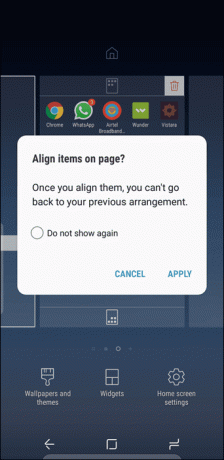
따라서 Android 방식으로 이동하려면 화면의 아무 곳에나 아이콘을 배치하세요. 그러나 iOS 방식으로 아이콘을 자동 정렬하려면 홈 화면을 길게 누르고 자동 정렬 아이콘을 탭하기만 하면 됩니다. 단순한.
12. 보안 폴더 설정
Samsung Galaxy S8에는 Knox 보안 실드가 함께 제공된다는 사실을 이미 알고 계실 것입니다. 홍채 스캐너 및 얼굴 인식과 같은 다른 보안 측면과 함께 S8은 또한 보안 폴더. 고급 기능에서도 사용할 수 있는 이 기능을 사용하면 전화기 내에 보안 금고를 만들 수 있습니다.
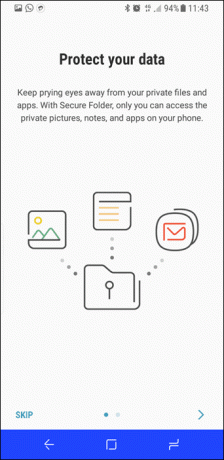
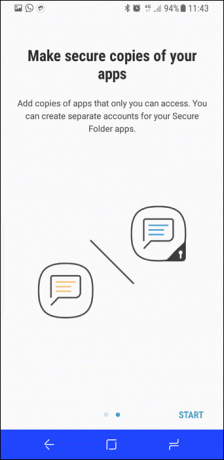
PIN 또는 비밀번호로 잠글 수 있는 옵션으로 무장한 이 폴더를 사용하면 갤러리, 이메일 계정 또는 메모 앱과 같은 병렬 앱을 사용할 수 있습니다. 예를 들어 '잠겨 있는' 이미지는 금고의 갤러리에서만 사용할 수 있습니다.
체크 아웃 얼마나 빨리 Android에서 패턴 잠금을 비활성화할 수 있습니다.13. 듀얼 오디오
Samsung Galaxy S8의 듀얼 오디오 모드를 사용하면 동일한 오디오를 두 개의 무선 장치에 동시에 전송할 수 있습니다. Bluetooth 5.0(이는 전혀 다른 이야기), 이제 연결을 끊지 않고도 집과 뒷마당을 돌아다닐 수 있습니다.
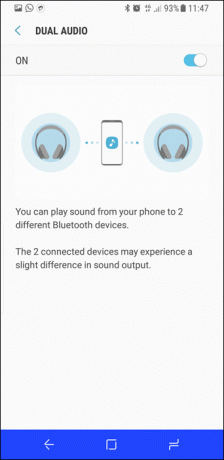
보너스: 빅스비로 쇼핑하기
삼성 고유의 스마트 어시스턴트도 이 놀라운 전화기로 데뷔합니다. 아직 가지고 있지만 음성 명령, 빅스비는 작은 작업도 쉽게 수행할 수 있습니다. 그리고 그 중 빅스비 카메라가 있습니다. 관심 있는 물건을 가리키면 Bixby가 Amazon, Pinterest 등에서 정보를 가져옵니다.
항상 옳은 것은 아니지만 시간이 지나면 해결될 것입니다.
그리고 Galaxy S8의 데뷔와 함께 또 다른 작은 기능도 데뷔를 기념하고 있습니다. 새로운 이모티콘 이모티콘 4.0에서. Emoji 4.0은 최신 아이콘 모음이며 작은 브로콜리, 귀여운 기린 등을 손에 넣을 수 있습니다.
아직 위시리스트에 있습니까?
결론적으로 Samsung Galaxy S8은 상상할 수 있는 모든 것이 환상적입니다. 완전히 새로운 Bluetooth 5.0, 인피니티 디스플레이 및 위의 팁과 트릭과 결합되어 원하는 모든 것입니다. 그래서, 당신의 위시리스트에 아직 있습니까?
또한 읽기: 삼성 S8, 빅스비 버튼 재매핑 공식 지원하지 않을 것



